Modifica
Transform
Riferimento
- Menu
- Scorciatoia
G, R, S
Move a single node by clicking and dragging it around. A node can be clicked almost anywhere to start dragging. Multiple nodes can be moved after pressing G.
In generale, si consiglia di disporre i nodi all’interno della vista in modo tale che i dati scorrano da sinistra a destra, dall’alto verso il basso.
A node can be resized by dragging the edges on the left or right side.
Collegare i Connettori
Interattivamente
LMB-click on a socket and drag. You will see a line coming out of it: This is called a link. Keep dragging and connect the link to an input socket of another node, then release the LMB. While multiple links can route out of an output socket, only a single link can be attached to an input socket.
Per riposizionare le connessioni in uscita di un nodo, anziché aggiungerne una nuova, tieni premuto Ctrl mentre trascini da un connettore d’uscita. Questo funziona sia per singole che per più connessioni in uscita.
I nodi che non hanno connessioni possono essere inseriti in un connessione. Basta spostare il nodo sulla connessione e rilasciarlo quando la connessione è evidenziata.
- Crea Connessioni F
Selezionare più nodi con connettori aperti, quindi utilizzare Crea connessioni per creare connessioni tra di essi. Utilizzare di nuovo Crea connessioni se sono presenti altri nodi che possono essere collegati.
- Crea e Sostituisci Connessioni Shift-F
Crea e sostituisci connessioni funziona in modo simile a Crea connessioni, ma sostituirà eventuali connessioni esistenti.
Scollega i Connettori
Interattivamente
Drag the link from an input socket and let it go keeping it unconnected.
Mute Links
Riferimento
- Menu
- Scorciatoia
Ctrl-Alt-RMB
Mute links works as a mute/unmute toggle depending on the existing state of the link.
To mute a link between sockets click in an empty area, near the link you want to mute, and drag: You will see a little mute icon appearing at your mouse pointer. Move it over the link itself, and release.
When muting links connected to a reroute node, links connected to the reroute node will also be muted.
Muting links temporarily disconnects sockets but leaves the link connected. The muted link is displayed in red with a bar across. The controls for sockets are normally hidden when connected, when links are muted the controls are shown.
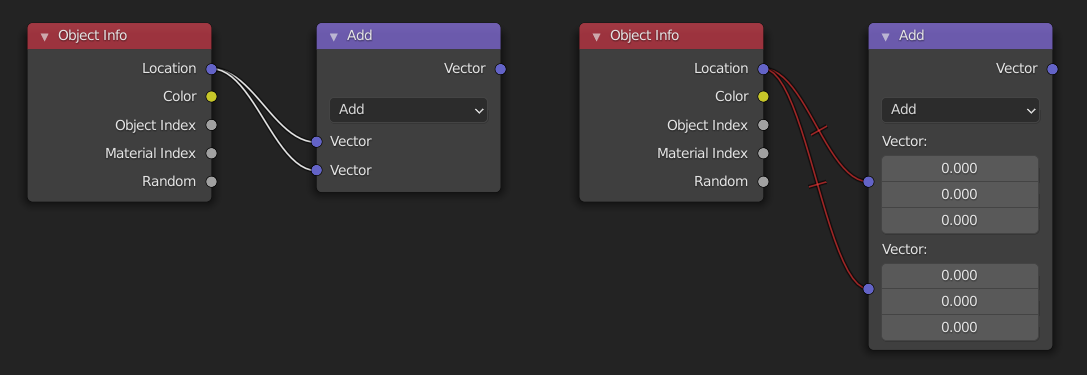
Taglia Connessioni
Riferimento
- Menu
- Scorciatoia
Ctrl-RMB
To break a link between sockets click in an empty area, near the link you want to disconnect, and drag: You will see a little cutter icon appearing at your mouse pointer. Move it over the link itself, and release.
- Scollega Connessioni Alt-D o trascina premendo :kbd:` Alt-LMB`
Use Detach Links in order to cut all links attached to selected nodes at once.
Duplica
Riferimento
- Menu
- Scorciatoia
Shift-D
Click LMB or RMB on the desired node, press Shift-D and move the mouse away to see the duplicate of the selected node appearing under the mouse pointer.
Nota
Quando si duplica un nodo, il nuovo nodo verrà posizionato esattamente sopra il nodo duplicato. Se lo lasci lì (ed è abbastanza facile farlo), non puoi facilmente dire che ci sono due nodi lì! In caso di dubbio, selezionare un nodo e spostarlo leggermente per vedere se qualcosa è nascosto sotto.
Copia/Incolla
Riferimento
- Menu
,
- Scorciatoia
Ctrl-C, Ctrl-V
Non solo i nodi selezionati ma anche le connessioni tra loro vengono copiate negli Appunti.
Nota
Il nodo incollato verrà posizionato nella stessa posizione di quando è stato copiato. Usare le stesse precauzioni come durante la duplicazione.
Cancella
- Cancella X, Delete
Cancella il/i nodo(i) selezionato(i).
- Elimina con Riconnetti Ctrl-X
Delete the node(s) without losing the connections.
Disattiva
Riferimento
- Menu
- Scorciatoia
M
Muting a node removes the contribution of the node to the node tree, and makes all links pass through that node without change. Links will appear red as an indicator of passing through the muted node.
Suggerimento
Individual node links can be muted with Mute Links.
Mostra/Nascondi
- Nascondi H
Collapses the node so only the node header is visible. This can also be toggled by clicking the triangle at the top left of the node header.
- Attiva/Disattiva Anteprima Nodo Shift-H
Mostra/Nasconde un’area di anteprima sul nodo che visualizza il frame dopo l’applicazione dell’operazione di quel nodo. Questo può anche essere attivato facendo clic sull’icona della sfera materiale nell’intestazione del nodo.
- Attiva/Disattiva Nascondi Connettori Nodo Ctrl-H
Comprimi/Espandi qualsiasi connettore d’ingresso o uscita a cui non sono collegati altri nodi.
- Attiva/Disattiva Opzioni Nodo
Mostra/Nasconde tutte le proprietà del nodo.
- Comprime e nasconde i connettori non utilizzati
Applica entrambe le operazioni Attiva/Disattiva Nascondi Connettori Nodo e Nascondi.
Livelli
Nota
These operators are only used in the Compositor.
- Leggi Livelli Rendering Ctrl-R
Reads all the current scene’s render layers from cache, as needed. This can be used to save RAM while rendering because the render layers do not have to be saved in RAM. And also for recovering some information from a failed render. For this to work, Cache Result must be enabled.